随着无线网络的普及,使用笔记本连接WiFi已成为日常生活中的常见需求。然而,有时我们会遇到笔记本无法连接WiFi的问题,这给我们的工作和生活带来了不便。本文将探究笔记本无法连接WiFi的常见原因,并提供相应解决方法,希望能帮助读者解决这一问题。
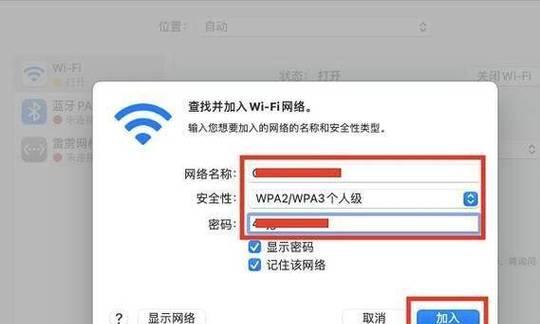
无线网络驱动程序问题
1.无线网卡驱动程序未安装或损坏:当笔记本无法连接WiFi时,首先需要检查无线网卡驱动程序是否正常工作。驱动程序未安装或损坏会导致无法识别WiFi信号。
2.驱动程序版本不兼容:有时,无线网卡驱动程序的版本可能与操作系统不兼容,导致无法连接WiFi。

WiFi信号强度不足
3.路由器距离过远:如果笔记本离路由器过远,WiFi信号会变得非常弱,甚至无法连接。
4.路由器信号受到干扰:周围的其他电子设备(如微波炉、手机等)可能会干扰WiFi信号,导致连接不稳定或无法连接。
无线网络设置问题
5.WiFi开关未打开:有些笔记本有专门的WiFi开关,如果开关未打开,就无法连接WiFi。

6.WiFi密码错误:输入错误的WiFi密码也会导致无法连接。
操作系统或安全软件问题
7.操作系统更新导致冲突:当操作系统进行更新时,有时会导致无线网络功能出现故障。
8.安全软件阻止WiFi连接:某些安全软件可能会将WiFi连接视为潜在威胁,从而阻止笔记本连接WiFi。
其他因素
9.网络服务商故障:有时,网络服务商的服务器出现故障或维护,可能会导致无法连接WiFi。
10.路由器故障:路由器本身出现故障也会导致无法连接WiFi。
解决方法
11.安装或更新无线网卡驱动程序:通过官方网站下载并安装最新版无线网卡驱动程序,确保与操作系统兼容。
12.调整路由器位置:将路由器放置在离笔记本较近的地方,避免信号受到干扰。
13.检查WiFi开关和密码:确保WiFi开关已打开,密码正确输入。
14.更新操作系统和安全软件:保持操作系统和安全软件更新至最新版本,修复可能的故障和冲突。
15.检查网络服务商和路由器状态:联系网络服务商确认是否有故障,并检查路由器是否工作正常。
笔记本无法连接WiFi可能是由于无线网络驱动程序问题、WiFi信号强度不足、无线网络设置问题、操作系统或安全软件问题以及其他因素所导致。针对这些问题,我们可以通过安装或更新无线网卡驱动程序、调整路由器位置、检查WiFi开关和密码、更新操作系统和安全软件以及检查网络服务商和路由器状态等方法来解决。希望读者能够通过本文提供的解决方案解决笔记本无法连接WiFi的问题,恢复正常的上网体验。

















